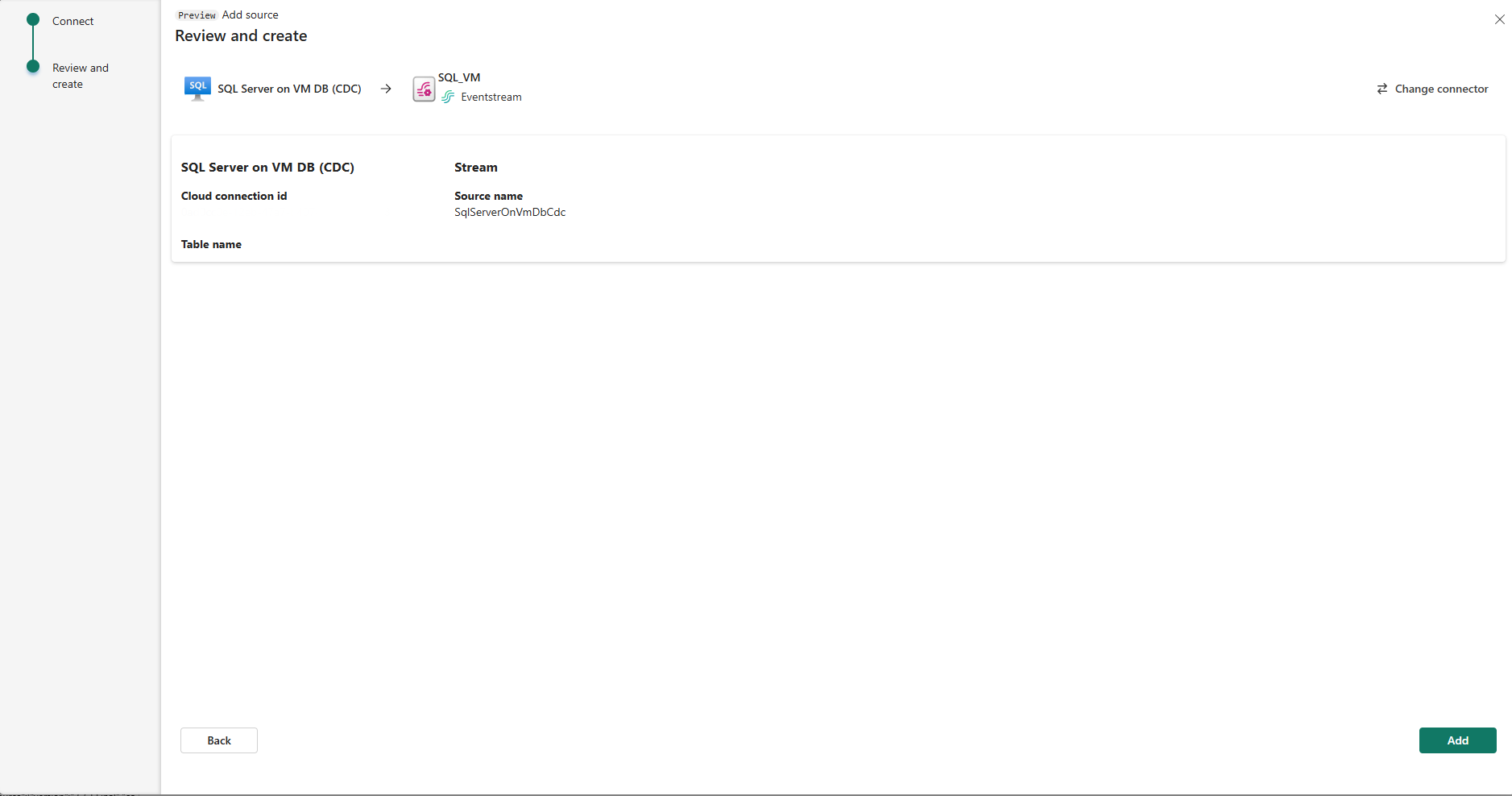Adicionar o SQL Server no VM DB (CDC) como origem no hub em tempo real (visualização)
Este artigo descreve como adicionar o SQL Server no VM DB (CDC) como uma fonte de eventos no hub Fabric Real-Time.
O conector de origem do SQL Server on VM DB (CDC) para fluxos de eventos do Fabric permite capturar um instantâneo dos dados atuais em um banco de dados do SQL Server na VM. Em seguida, o conector monitora e registra quaisquer alterações futuras nos dados no nível da linha. Depois que essas alterações são capturadas no fluxo de eventos, você pode processar esses dados em tempo real e enviá-los para vários destinos para processamento ou análise adicionais.
Nota
O hub em tempo real está atualmente em visualização.
Pré-requisitos
- Acesso ao espaço de trabalho premium do Fabric com permissões de Colaborador ou superior.
- Um SQL Server em execução no banco de dados VM.
- Seu banco de dados SQL Server em VM deve ser configurado para permitir acesso público.
- Habilite o CDC em seu banco de dados SQL Server on VM executando o procedimento
sys.sp_cdc_enable_dbarmazenado . Para obter detalhes, consulte Habilitar e desabilitar a captura de dados de alteração.
Habilitar CDC em seu banco de dados SQL Server on VM
Habilite o CDC para o banco de dados.
EXEC sys.sp_cdc_enable_db;Habilite o CDC para uma tabela usando uma opção de função de bloqueio. Neste exemplo,
MyTableé o nome da tabela SQL.EXEC sys.sp_cdc_enable_table @source_schema = N'dbo', @source_name = N'MyTable', @role_name = NULL GODepois que a consulta for executada com êxito, você habilitou o CDC no banco de dados do SQL Server na VM.
Obter eventos do SQL Server em VM DB (CDC)
Você pode obter eventos de um SQL Server em VM DB (CDC) no hub em tempo real usando a experiência Adicionar origem.
Iniciar Adicionar experiência de origem
Entre no Microsoft Fabric.
Selecione Hub em tempo real na barra de navegação esquerda.
Na página do hub em tempo real, selecione + Adicionar fonte no canto superior direito da página.
Adicionar o SQL Server no VM DB CDC como origem
Na tela Selecione uma fonte de dados, selecione SQL Server on VM DB (CDC) como a fonte de dados.
Na página Conectar, selecione Nova conexão.
Na seção Configurações de conexão , insira os seguintes valores para o SQL Server na VM:
Servidor: introduza o endereço IP ou o nome de domínio publicamente acessível da sua VM e, em seguida, adicione dois pontos e a porta. Por exemplo, se o seu endereço IP é
xx.xxx.xxx.xxxe a porta é 1433, então você deve entrarxx.xxx.xxx.xxx:1433no campo Servidor . Se a porta não for especificada, o valor1433da porta padrão será usado.Banco de dados: insira o nome do banco de dados ao qual você deseja se conectar no SQL Server na VM.
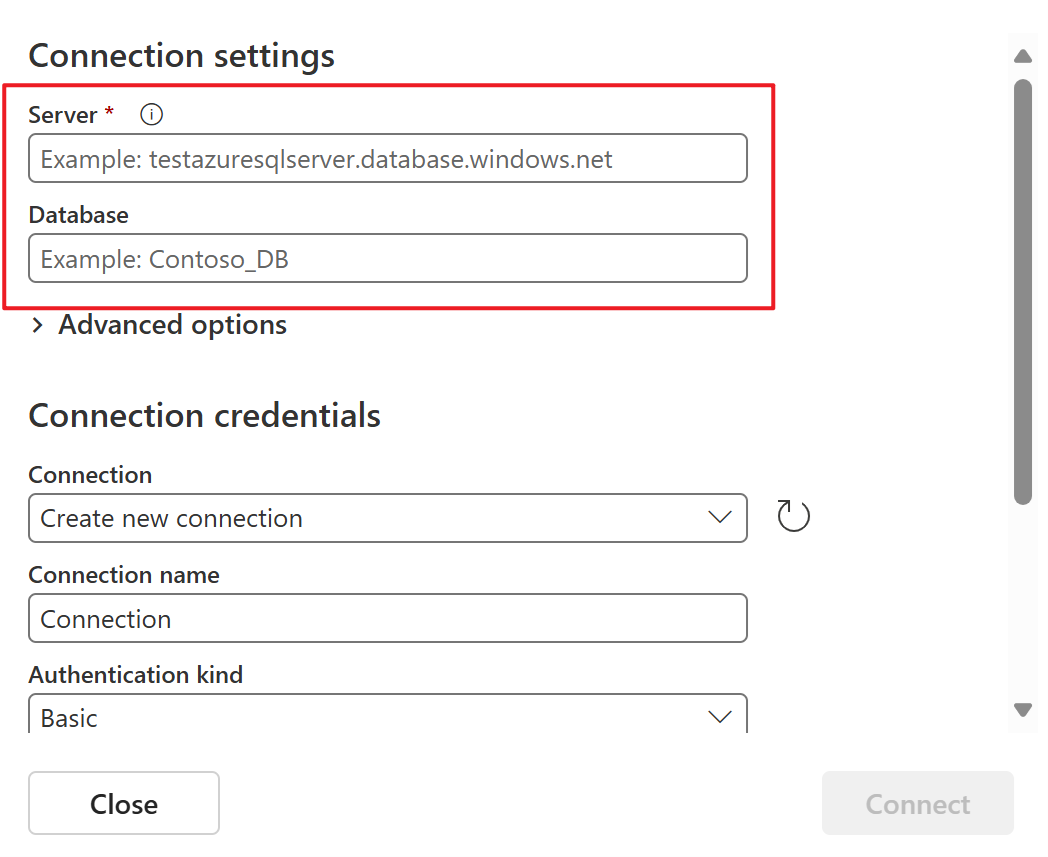
Role para baixo e, na seção Credenciais de conexão, siga estas etapas.
Em Nome da conexão, insira um nome para a conexão.
Em Tipo de autenticação, selecione Básico.
Nota
Atualmente, os fluxos de eventos do Fabric oferecem suporte apenas à autenticação Básica .
Digite nome de usuário e senha para o SQL Server na VM.
Nota
Não selecione a opção: Usar conexão criptografada.
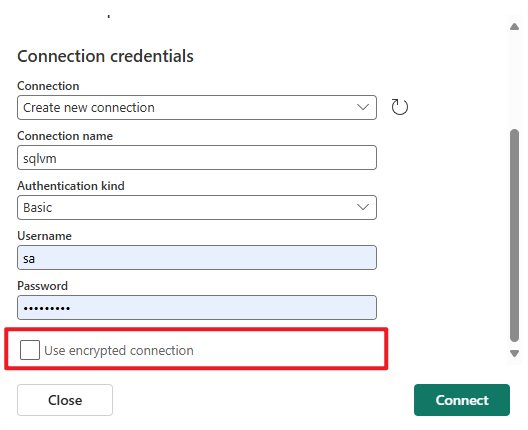
Selecione Conectar na parte inferior da página.
Agora, na página Conectar, selecione Todas as tabelas ou insira os nomes das tabelas separados por vírgulas, como:
dbo.table1, dbo.table2.Selecione Seguinte.
No ecrã Rever e criar, reveja o resumo e, em seguida, selecione Adicionar.
Ver detalhes do fluxo de dados
- Na página Revisar e criar, se você selecionar Abrir fluxo de eventos, o assistente abrirá o fluxo de eventos que ele criou para você com o SQL Server selecionado no VM DB (CDC) como origem. Para fechar o assistente, selecione Fechar ou X* no canto superior direito da página.
- No hub em tempo real, selecione Todos os fluxos de dados. Para ver o novo fluxo de dados, atualize a página Todos os fluxos de dados. Para obter etapas detalhadas, consulte Exibir detalhes de fluxos de dados no hub Fabric Real-Time.
Conteúdos relacionados
Para saber mais sobre como consumir fluxos de dados, consulte os seguintes artigos: